Можно добавить параметры, отредактировать электронную таблицу параметрических деталей, преобразовать параметрическую деталь в деталь и отредактировать порядок сгибов.
Элемент параметрического ряда по умолчанию отмечен в обозревателе галочкой.
Редактирование таблицы параметрических рядов
- Выберите "Файл"
 "Открыть".
"Открыть".
- Перейдите в папку, в которой содержится файл параметрического ряда детали, и нажмите "Открыть".
- В браузере разверните папку таблицы. Элемент параметрического ряда по умолчанию отмечен галочкой.
- Щелкните значок таблицы правой кнопкой мыши и выберите команду "Редактировать таблицу".
- В таблице создания параметрической детали при необходимости измените значения. Можно также щелкнуть в ней правой кнопкой мыши и выбрать в меню следующие команды:
- "Вставить строку" - для добавления другого элемента параметрического ряда.
- "Удалить строку" - для удаления элемента параметрического ряда.
- "Использовать по умолчанию" – при размещении параметрической детали. (При работе в Inventor параметр "Задать как строку по умолчанию" используется, чтобы автоматически вставить выбранную версию в сборку при размещении параметрической детали).
- "Столбец настраиваемого параметра" позволяет ввести значение во всех элементах при размещении параметрической детали.
- "Ячейка настраиваемого параметра" позволяет ввести значение только при размещении выбранного элемента параметрического ряда.
- "Удалить столбец" - для удаления параметра или свойства из всех элементов параметрического ряда.
- Нажмите кнопку "OK", чтобы закрыть диалоговое окно, затем сохраните файл.
Добавление параметров
- При определении размеров детали создавайте параметры путем ввода имени параметра перед значением. Например, «Длина=75мм».
- На ленте выберитевкладку «3D-модель»
 значок «Показать панель»
значок «Показать панель»  . Выберите панель «Параметры», а затем выберите «Параметры»
. Выберите панель «Параметры», а затем выберите «Параметры»  .
.
- Определите, какие параметры и свойства необходимо поменять для каждого элемента. Назначайте параметрам понятные описательные имена.
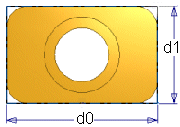 В данном примере размеры обозначаются сочетаниями знаков d0 и d1. При определении этих размеров можно создать параметры с именами "Длина" и "Ширина" либо открыть таблицу "Параметр" и переименовать их, присвоив имена "Длина" и "Ширина".
В данном примере размеры обозначаются сочетаниями знаков d0 и d1. При определении этих размеров можно создать параметры с именами "Длина" и "Ширина" либо открыть таблицу "Параметр" и переименовать их, присвоив имена "Длина" и "Ширина".
- При необходимости создайте взаимосвязи с другими параметрами. Например, установите для положения центра отверстия цилиндра значение длина/2 или ширина/2. В графическом окне перед параметрами, которые определяются взаимосвязями с другими параметрами, отображается префикс fx.
При создании или редактировании элементов имена параметров или формулы можно ввести в диалоговом окне размеров или свойств элемента.
- Сохраните файл.
Редактирование электронной таблицы параметрической детали
Значения, рассчитанные по уравнениям в электронной таблице, отображаются в таблице параметрической детали на фоне красного цвета.
- Выберите "Файл"
 "Открыть".
"Открыть".
- Перейдите в папку, в которой содержится файл параметрического ряда детали, и нажмите "Открыть".
- В браузере разверните папку таблицы.
- Щелкните правой кнопкой мыши значок таблицы и выберите "Открыть во внешнем приложении". В программе Microsoft Excel открывается таблица параметрической детали.
- При необходимости отредактируйте ячейки, не меняя при этом заголовки столбцов. Изменение заголовков столбцов приводит к сбою при расчете всех элементов параметрического ряда.
- При необходимости используйте инструменты Microsoft Excel. Например:
- Для добавления новых элементов параметрической детали копируйте и вставляйте строки. Для различия между версиями параметрических деталей изменяйте только необходимые ячейки.
- Используйте формулы для получения данных.
- Выполните сортировку данных для их логической организации, например по важности значения в восходящем или нисходящем порядке.
- Сохраните электронную таблицу и закройте ее.
- Вставьте элементы в файл сборки для проверки новых данных. Если в браузере сборки отображается информационный значок, значит, в элементе были обнаружены ошибки. Откройте электронную таблицу заново и внесите необходимые поправки.
Совет: Для облегчения поиска ошибок повторяйте эту процедуру каждый раз при создании новых параметров и свойств или при изменении данных.Прим.: Если требуется отменить изменения после сохранения, нажмите кнопку «Отменить».
Преобразование параметрической детали в деталь
- Выберите "Файл"
 "Открыть".
"Открыть".
- Перейдите в папку, в которой содержится файл параметрического ряда детали, и нажмите "Открыть".
- В браузере щелкните папку таблицы правой кнопкой мыши и выберите пункт "Удалить".
- Появится сообщение о том, что при удалении таблицы параметрическая деталь преобразуется в стандартную. Для запуска анализа щелкните "ОК".
- Сохраните деталь.
Редактирование порядка сгиба
- Создайте деталь из листового металла, которая будет использована в качестве параметрического ряда деталей.
- В детали из листового металла создайте представление «Развертка».
- На ленте выберите вкладку «Управление»
 панель «Разработка»
панель «Разработка»  «Создать параметрическую деталь».
«Создать параметрическую деталь».
- Создайте индивидуальные ряды параметрических деталей, представляющие различные элементы параметрического ряда детали.
- После того как будут добавлены все ряды элементов, нажмите кнопку «ОК», чтобы сохранить таблицу параметрического ряда.
- В обозревателе деталей разверните папку таблицы.
- Активируйте элемент параметрического ряда, для которого применяется уникальный порядок сгиба.
- В обозревателе щелкните правой кнопкой мыши узел «Развертка» и выберите «Перейти к развертке».
- Выберите вкладку «Развертка»
 панель «Управление»
панель «Управление»  «Пояснение порядка сгибов».
«Пояснение порядка сгибов».
- В рабочей области щелкните и измените каждый номер сгиба, который требуется отрегулировать. Используйте параметр «Уникальный номер», если в операции не используется несколько сгибов.
- Щелкните правой кнопкой мыши в рабочей области и нажмите «ОК».
- Повторите шаги с 7 по 11для всех участников параметрического ряда, для которых требуется индивидуальный порядок сгибов.